Microsoft Excelで異なる色で小計レベルを着色
この記事では、MicrosoftExcelのプライマリフィールドとセカンダリフィールドに小計を追加する方法を学習します。
小計:-このオプションは、小計と合計を挿入することにより、関連データの行をすばやく計算するために使用されます。
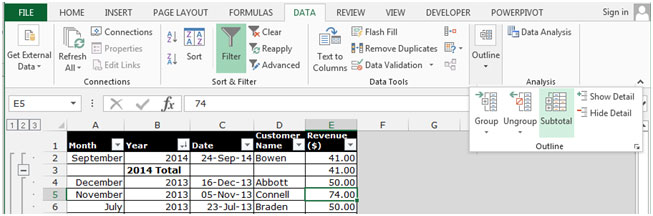
例を見て、プライマリセカンダリフィールドにデータを追加する方法を理解しましょう。例1:範囲A1:E19のデータがあります。列Aには地域、列Bには都市、列Cには製品、列Dには総収入、列Eには純収入が含まれます。小計をプライマリフィールドとセカンダリフィールドとして挿入しました
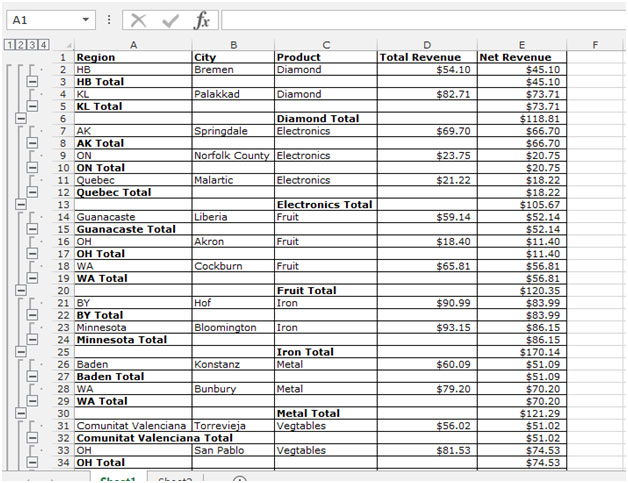
2つの小計レベルを異なる色で着色したいと思います。
表示されているセルに色を付けて各レベルを異なる色にするには、以下の手順に従います。-* 2つの合計レベルで小計を追加します。
-
小計レベルのレベル3をクリックします。
キーボードのCtrl + Shift +キーを押します。
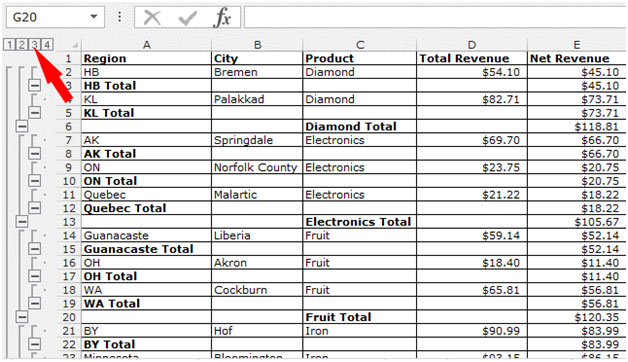
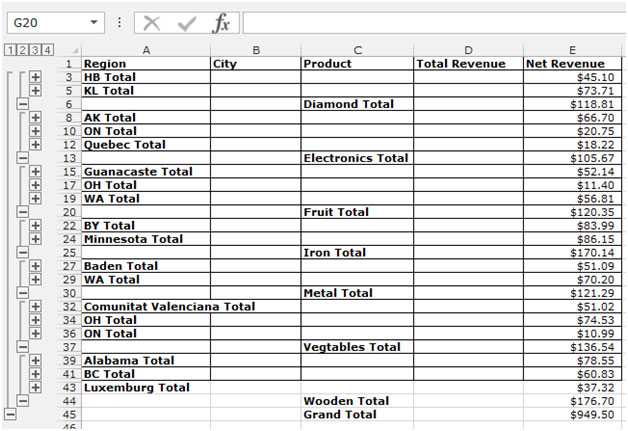
-
データが選択されます。
-
表示されているセルのみを選択するには、キーボードのCtrl + Gキーを押すと、[移動]ダイアログボックスが表示され、選択ボタンをクリックして、[表示されているセルのみ]をクリックします。
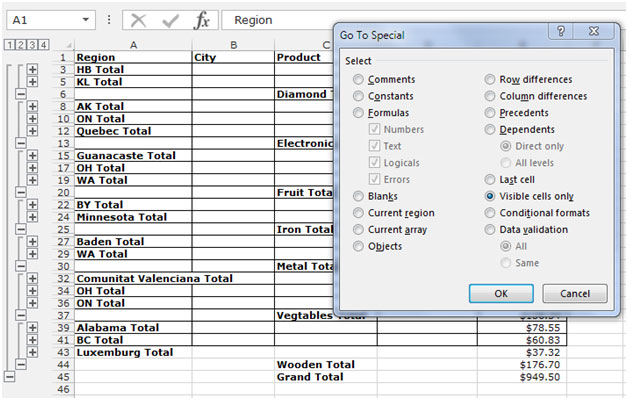
-
[ホーム]タブに移動し、[フォント]グループの[塗りつぶしの色]アイコンから色を選択します。
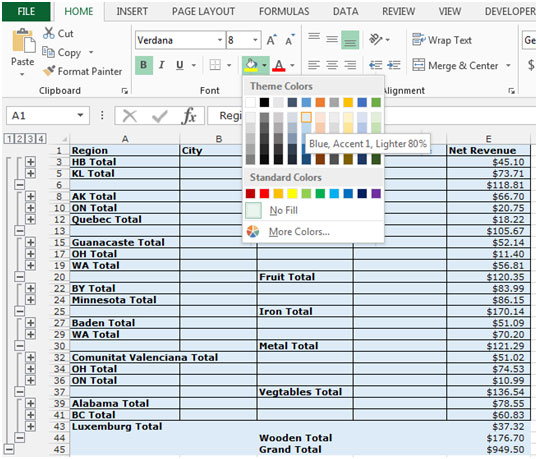
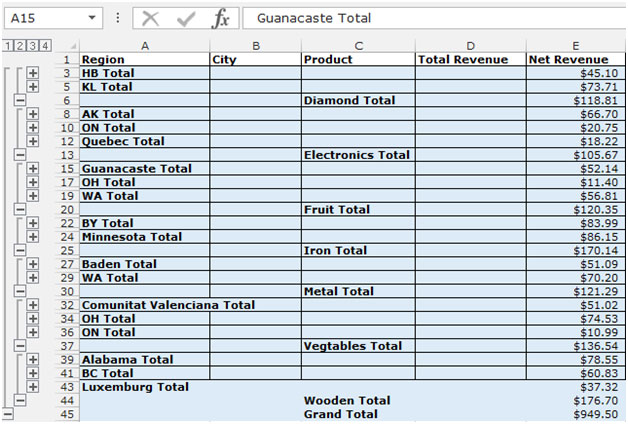
-
小計レベルのレベル2をクリックします。
キーボードのCtrl + Shift +キーを押します。
-
表示されているセルのみを選択するには、キーボードのCtrl + Gキーを押すと、[移動]ダイアログボックスが表示され、選択ボタンをクリックして、[表示されているセルのみ]をクリックします。
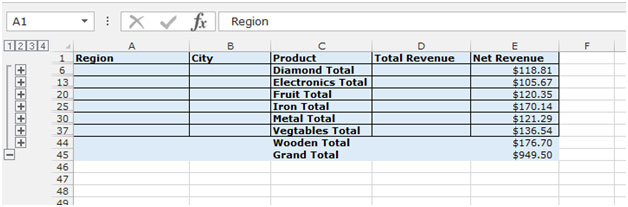
-
[ホーム]タブに移動します。フォントのグループの塗りつぶし色アイコンから色を選択します。
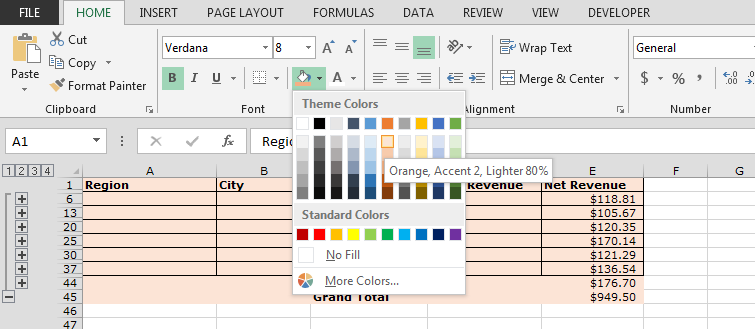
-
レベル4をクリックします。
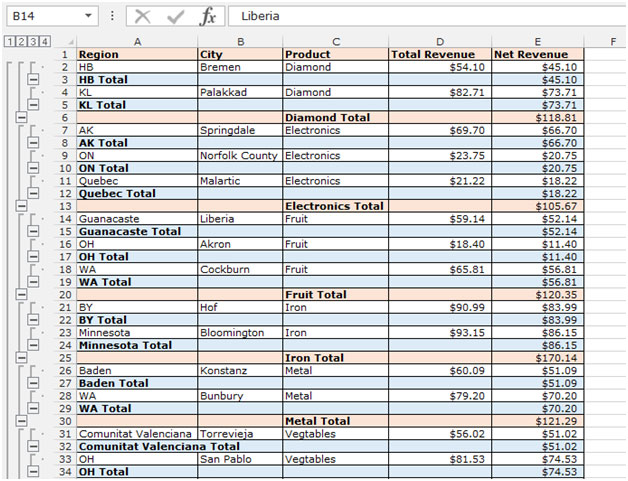
これは、MicrosoftExcelで2つの小計レベルを異なる色で着色する方法です。
私たちのブログが気に入ったら、Facebookで友達と共有してください。また、TwitterやFacebookでフォローすることもできます。
_私たちはあなたからの連絡をお待ちしております。私たちの仕事を改善、補完、または革新し、あなたのためにそれをより良くする方法を教えてください。 [email protected]_までご連絡ください